「他のユーザーがあなたのパスワードを使用しました」ってメールが届いてびっくりしていませんか?
でも、大丈夫。安心して下さい。
この記事では、
- 「他のユーザーがあなたのパスワードを使用しました」ってどういう事?
- いったいこのメールは何?私は何をすれば良いの?
- 本当にGoogleからのメールなの?
というあなたの疑問にお答えします。
■「他のユーザーがあなたのパスワードを使用しました」って何?
きっと、あなたに届いたメールは、件名が
- 「他のユーザーがあなたのパスワードを使用しました」
という件名で、メールの本文は下記のような内容ではありませんでしたか?

※上図が見えない方のために、本文を下記に記載します。
件名:他のユーザーがあなたのパスワードを使用しました
「※ あなたのメールアドレス ※」 に対し、お使いのパスワードを使用して誰かがログインしようとしました。
Googleではこのログイン試行を停止しましたが、最近使用した端末を確認する必要があります。
今すぐ端末を確認する
その他にも、
『あなたのパスワードを知っている誰かがあなたのアカウントにログインしようとしましたが、ブロックされました。心当たりがない場合は、パスワードを今すぐ変更してください。』
というメッセージの場合もあるようです。
■本当にGoogleからのメールなの?
Googleから突然届いたメールの件名が「他のユーザーがあなたのパスワードを使用しました」ですから、なんかこのメール怪しい…。
本当にGoogleからのメールなの?と疑ってしまいますよね?
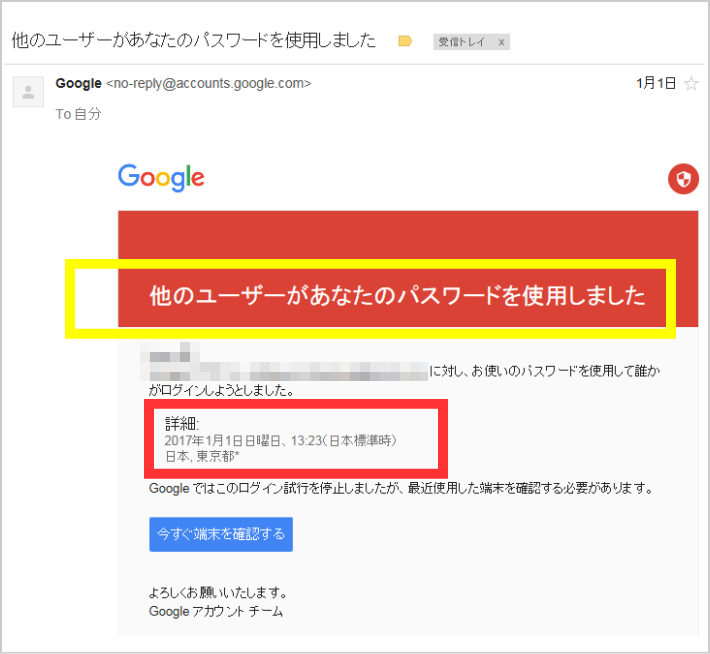
ですので、ここで誰でも簡単にできる見分け方を紹介します。
「他のユーザーがあなたのパスワードを使用しました」という件名のメールが本当にGoogleからのメールなのか確認する簡単な方法です。
是非試してみて下さい。
■ GoogleからGmailに「他のユーザーがあなたのパスワードを使用しました」という件名のメールが届いたら…
まず送信者のメールアドレスをチェックしてみてください。
- no-reply@accounts.google.com
というメールアドレスなら、本物のGoogleからのメールの可能性が高いのですが、まだ安心はできません。(※もし異なるメールアドレスの場合、Googleを装ったスパムやウィルス、詐欺(フィッシング)メールの可能性がありますのでメールをすぐに削除して下さい)
実は最近、「no-reply@accounts.google.com」というメールアドレスから、
「Apple」のサポートを装って「Apple ID」に問題があるからログインするように…と促す「フィッシング詐欺メール」が一部の方に送信されていますのでご注意下さい。
見分け方としては、「差出人」欄が「Google」ではなく「Apple」となっています。
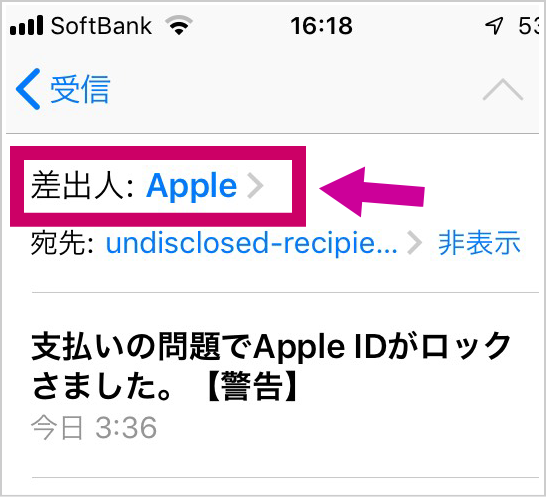
■メール内のリンク先を確認する
メール内のリンクをクリックする前に、リンクを右クリックして、
- [リンクの URL をコピー] または
- [リンクの場所をコピー] または
- [リンクのアドレスをコピー]
をクリックします。
次に、コピーした内容をメモ帳などに貼り付け、実際のリンク先 URL を確認しましょう。
URL のリンク先が、「google.com」上のページでない場合、Google 以外のサイトに誘導されます。その場合は、怪しいメールの可能性が高いので、そのメールは削除してしまって下さい。
詳しくはこちらをご覧下さい。
→ 「no-reply@accounts.google.com」からのメールは本当にGoogleから?
■いったいこのメールは何?
この「他のユーザーがあなたのパスワードを使用しました」って件名のメールって何なの?という疑問にお答えすると…、
このメールは「あなたのGoogleアカウントへ、不正アクセスがあった疑いがある」というお知らせです。
このまま放置していても良いことは無いので、メールに書かれた指示に従いましょう。
■私は何をすれば良いの?
Googleからのメールの指示に従ってください。
「今すぐ端末を確認する」をクリック
まずは、メール本文にある「今すぐ端末を確認する」をクリックしてください。
メールに書かれているリンクをクリックするのが不安な方は、Googleの公式ページから直接アクセスしてください。
- Googleアカウント情報
→ https://myaccount.google.com/
他のユーザーがあなたのパスワードを使用しました。
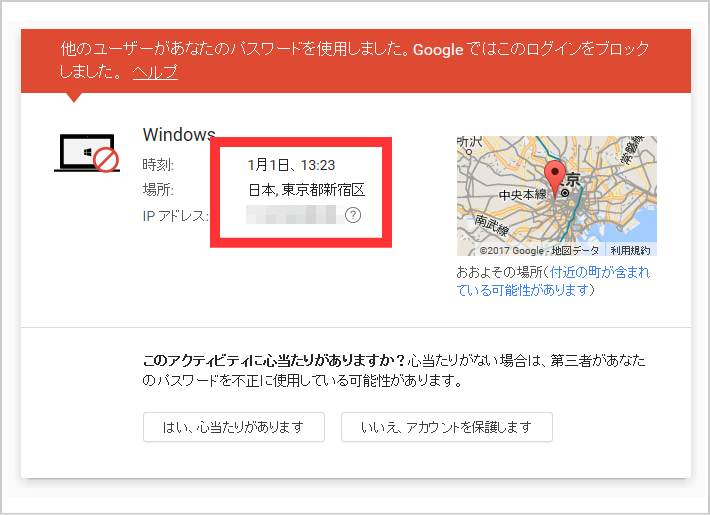
※上図が見えない方のために、本文を下記に記載します。
他のユーザーがあなたのパスワードを使用しました。Googleではこのログインをブロックしました。
このアクティビティに心当たりがありますか?心当たりがない場合は、第三者があなたのパスワードを不正に使用している可能性があります。
上の図の赤枠の中を見て下さい。 「東京都新宿区」とあります。
私、1月1日に新宿からアクセスなんてしてないです…。
これがまさに、不正アクセスの証拠です…。
■ Googleアカウントへの不正アクセスを確認する方法
Gmailにはなんと、グーグルアカウントに 不正なアクセスをされていないかを調べる方法があるんです。
具体的には、自分のメールアカウントへのアクセス情報をチェックします。その際に、見慣れない「IPアドレス」からのアクセスがあった場合、 不正アクセスの可能性が高いです。
では、確認の手順を説明します。
Gmailにログイン後、Gmail画面の右下にある
■「アカウントアクティビティの詳細」をクリック
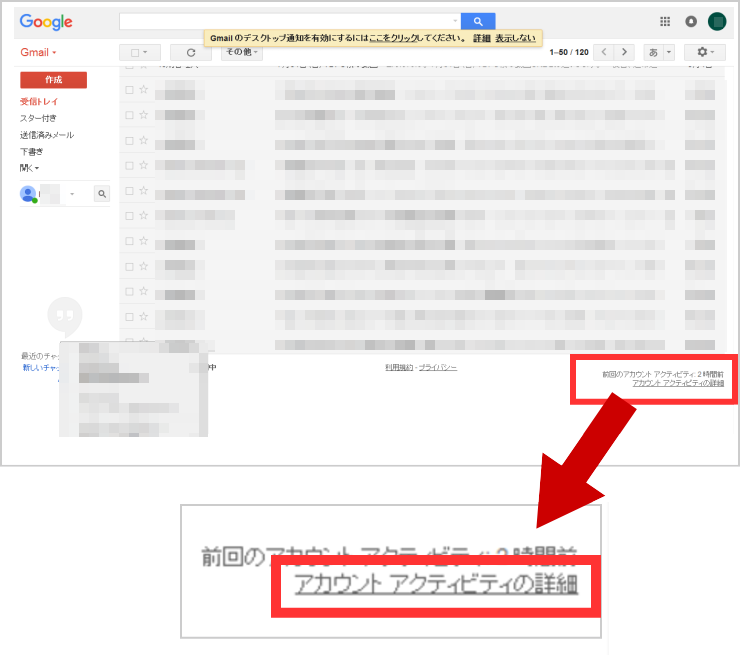
ログイン履歴が確認できます
「このアカウントのアクティビティ」という画面になります。この中の「最近のアクティビティ」に表示されている情報が、あなたのGoogleアカウントのログイン履歴です。
情報としては、あなたのGoogleアカウントへログインした、
- 端末(PCあるいはスマホ、あとブラウザの情報)
- IPアドレス
- 日時
の履歴が表示されます。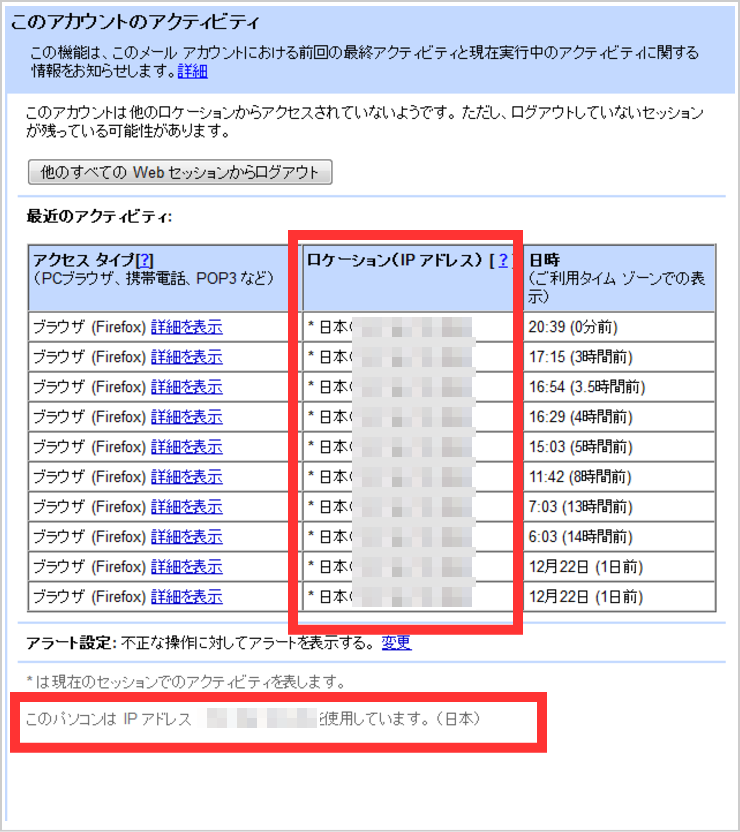
上記画像の赤枠内にある「ロケーション(IPアドレス)」欄に、 もし見慣れない「IPアドレス」からのアクセスがあった場合、 不正アクセスの可能性が高いです。
画面の一番下(赤枠内)に 「このパソコンは IP アドレス ****** を使用しています。(日本)」 というような表示があります。
上記の画像では「 ****** 」にはモザイクを入れてますが、 実際の画面ではここに数字の羅列が並んでいます。(例、 123.456.789.012 )
この数字の羅列があなたが今使用しているIPアドレスになります。ですので「ロケーション(IPアドレス)」欄のモザイクを入れた箇所には、 これと同じ番号が表記されているはずです。
もし「ロケーション(IPアドレス)」欄に見慣れない「IPアドレス」からのアクセスがあった場合、 不正アクセスの可能性が高いということです。
■どこに不正アクセスの証拠は残るの?
次にお見せする画像は、私が不正アクセスを受けた証拠となる貴重な画像です。
下記画像の赤枠内にある 「日本(114.164.****)」欄の「IPアドレス」が 不正アクセスです。
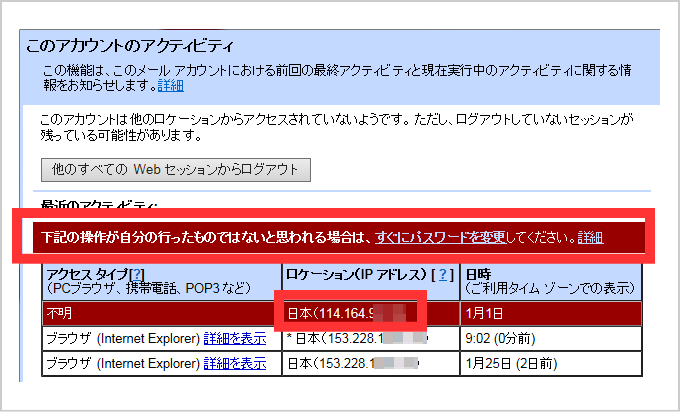
その下にある2件「日本(153.228.****)」は 私の普段使っている「IPアドレス」です。
Googleアカウントのログイン履歴に不正アクセスの証拠が…
つまり、下記の画像にある「東京都新宿区」からのアクセス。 これが、「日本(114.164.****)」の「IPアドレス」です。
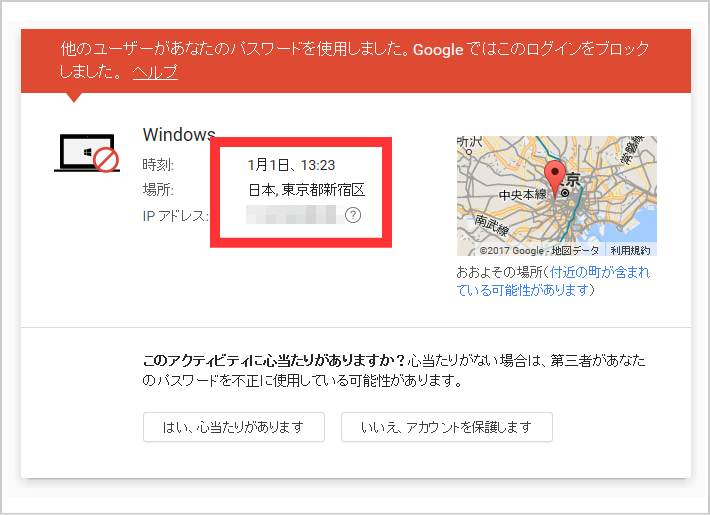
私が実際に受けた不正アクセス。その一部始終をまとめた記事はこちらです。  Gmailに不正アクセスのメール来たら至急対策すべきこと まさか自分のGmailが不正アクセスを受けるなんて! 夢にも思いませんでした。しかし、Gmailの凄いところは 外部から「不正アクセス」を受けたにもかかわらず、私には全く被害が無かった! ということです。 |
■不正アクセス対策
私が今回Googleアカウントへ不正アクセスを受けたあと、二度と不正アクセスを受けないように私がとった対策は下記の2つです。
あなたも是非参考にしてみて下さい。
1、パスワードを変更
まずは、パスワードを変更しました。他のwebサイトやアプリケーションなどで使っていないパスワードで、絶対に暗記できないような複雑な文字の羅列にして手帳に控えました。
→ 【図解】Googleアカウントのパスワードを変更する方法
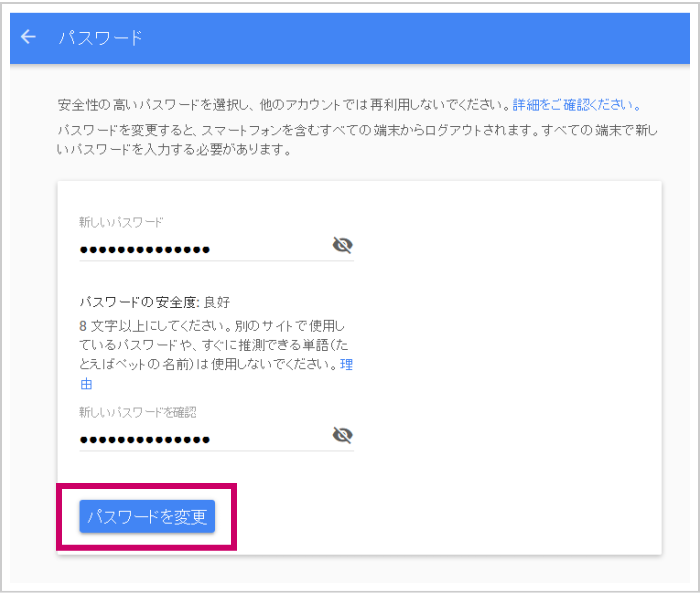
2、Google アカウント 2段階認証
Googleで推奨されているセキュリティ機能である 「2段階認証」を設定しました。実はこの「2段階認証」という機能。 以前から知っていたんですが、 そこまでセキュリティ強化しなくても大丈夫でしょ! と思って設定していませんでした。
やってみたら意外に簡単でビックリ。 これなら、もっと前からやっておけば良かった!と反省です…。
「2段階認証」は絶対にやっておいた方がいいですよ!私みたいに不正アクセス受けたら最悪ですからね…。手順をまとめましたので、こちらを見ながら今すぐにでも設定することをおすすめします。 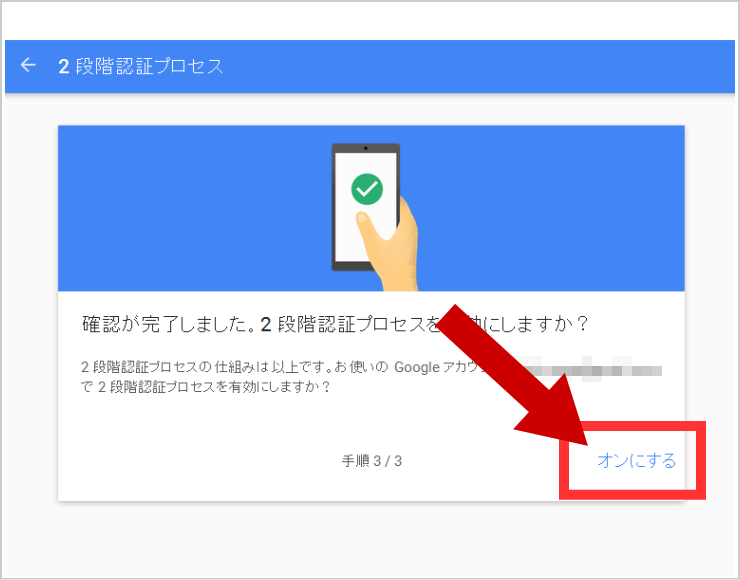 超簡単!Googleアカウント2段階認証の設定手順 Googleアカウント推奨のセキュリティ機能「2段階認証」を設定する時の手順と注意事項を分かりやすくまとめました。あなたもこの通りやれば簡単に設定できますよ。 こちらも参考になるので是非読んでおいて下さい。 |
【まとめ】「他のユーザーがあなたのパスワードを使用しました」
「他のユーザーがあなたのパスワードを使用しました」ってメールが届いたら、まず本当にGoogleからのメールなのか?まず送信者のメールアドレスをチェックしてみてください。
- no-reply@accounts.google.com
というメールアドレスなら、本物のGoogleからのメールの可能性が高いのですが、まだ安心はできません。(※もし異なるメールアドレスの場合、Googleを装ったスパムやウィルス、詐欺(フィッシング)メールの可能性がありますのでメールをすぐに削除して下さい)
実は最近、「no-reply@accounts.google.com」というメールアドレスから、
「Apple」のサポートを装って「Apple ID」に問題があるからログインするように…と促す「フィッシング詐欺メール」が一部の方に送信されていますのでご注意下さい。
見分け方としては、「差出人」欄が「Google」ではなく「Apple」となっています。
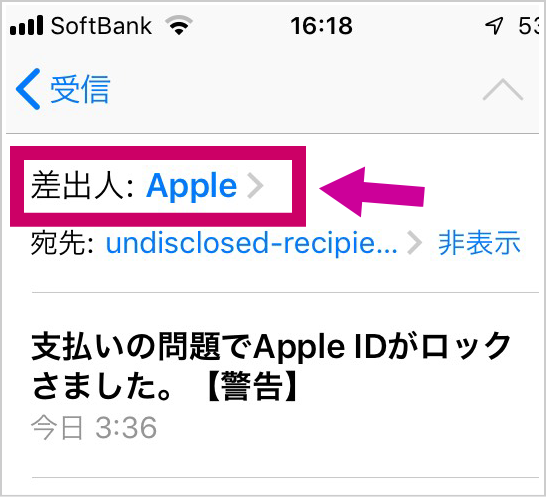
■メール内のリンク先を確認する
メール内のリンクをクリックする前に、リンクを右クリックして、
- [リンクの URL をコピー] または
- [リンクの場所をコピー] または
- [リンクのアドレスをコピー]
をクリックします。
次に、コピーした内容をメモ帳などに貼り付け、実際のリンク先 URL を確認しましょう。
URL のリンク先が、「google.com」上のページでない場合、Google 以外のサイトに誘導されます。その場合は、怪しいメールの可能性が高いので、そのメールは削除してしまって下さい。
詳しくはこちらをご覧下さい。
→ 「no-reply@accounts.google.com」からのメールは本当にGoogleから?
メールが本物のGoogleからのメールと確認出来たら、不正アクセスがないかすぐに確認しましょう。
万が一、あなたが不正アクセスを受けてしまった時の対応策は下記の2つです。
あなたも是非参考にしてみて下さい。
※「Googleアカウント2段階認証」は不正アクセスを受ける前に(例えば今すぐにでも)できる事前対策になるので、まだ設定されていない方は、簡単なので今すぐ設定されることをおすすめします!

コメント